Быстрый заказ в Opencart позволяет увеличить конверсию сайта благодаря упрощенному оформлению заявки, а внедрить данную функцию можно всего за пару минут, используя инструкцию ниже.
Видеоинструкция
Установка модуля «Быстрый заказ» в Opencart
В первую очередь потребуется скачать модуль, зарегистрировавшись и оформив заказ на сайте:
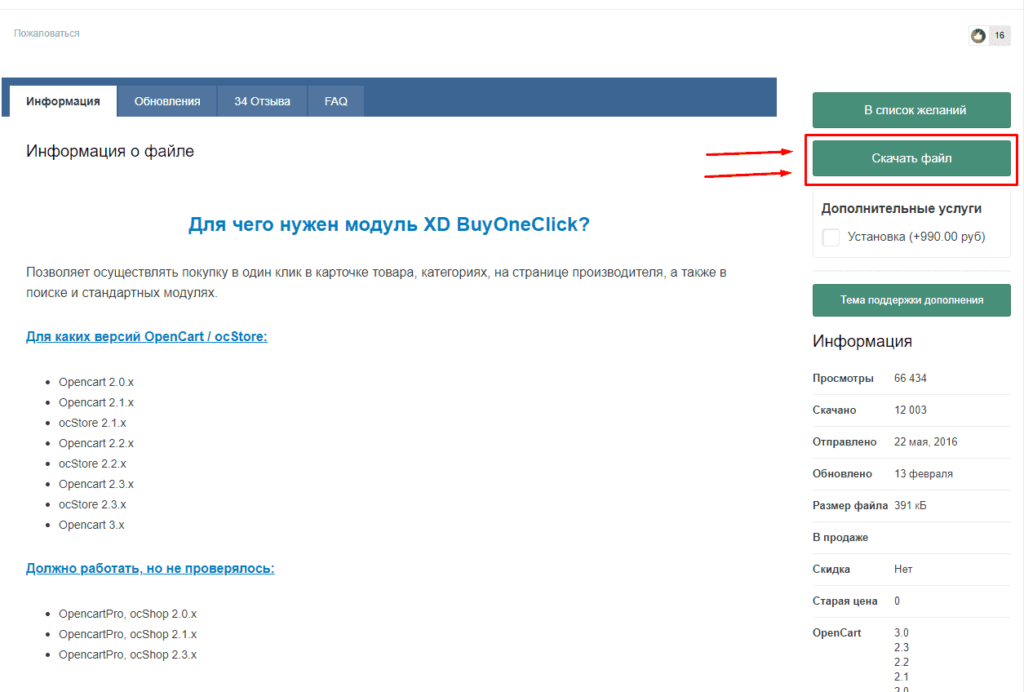
Важно! Модуль полностью бесплатный
При необходимости можно скачать его напрямую без регистрации с папки в Google Диске:
После этого переходим в административной панели в «Дополнения»-«Установка дополнений».
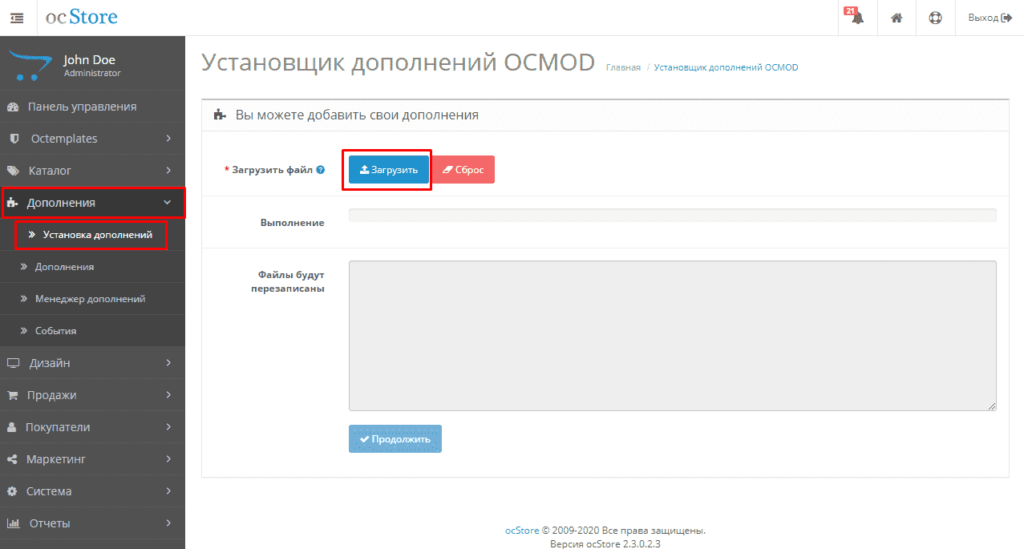
Важно! Необходимо распаковать основной архив, после чего выбрать нужную версию от 2 до 2.3 и загружать нужный архив.
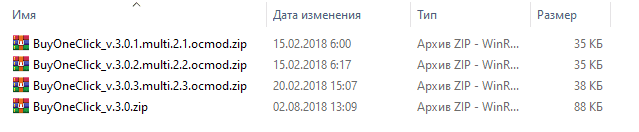
Важно! Если возникает проблема с FTP и система не устанавливает модуль, то следует использовать эту инструкцию для решения вопроса.
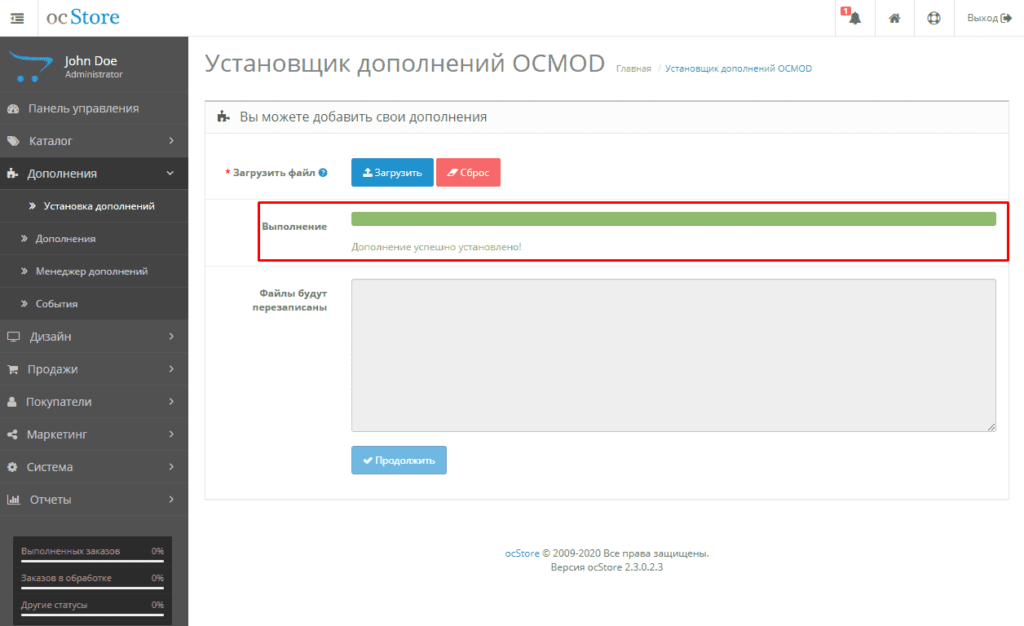
После успешной установки необходимо очистить кэш в «Дополнения»-«Менеджер дополнений».
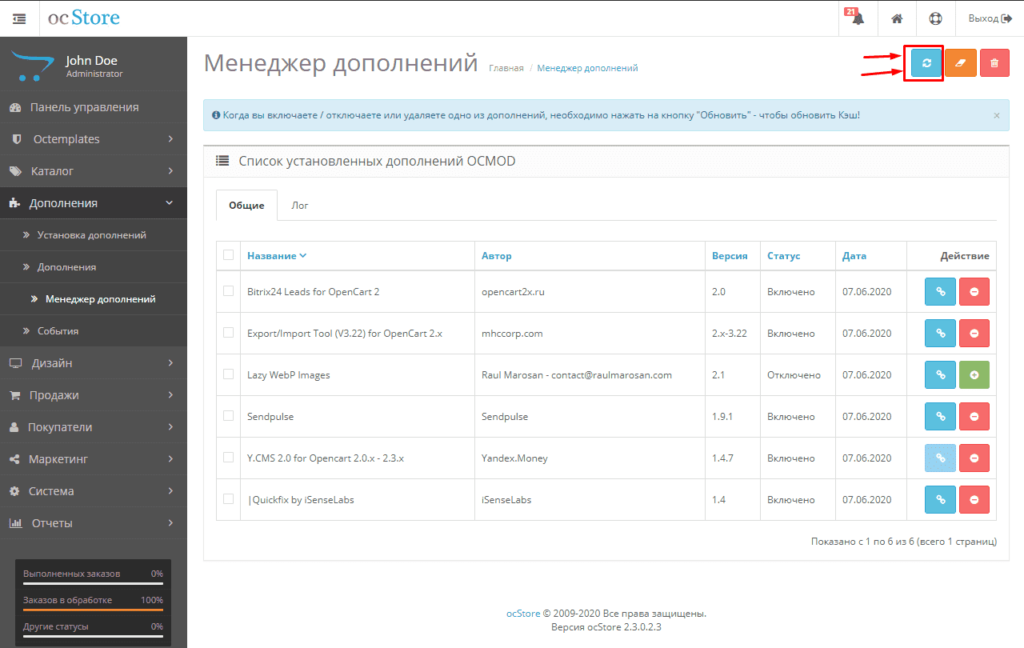
Все готово можно переходить к настройкам.
Настройки модуля быстрый заказ в Опенкарт
Переходим в «Дополнения»-«Дополнения» после чего в таблице ниже устанавливаем модуль.
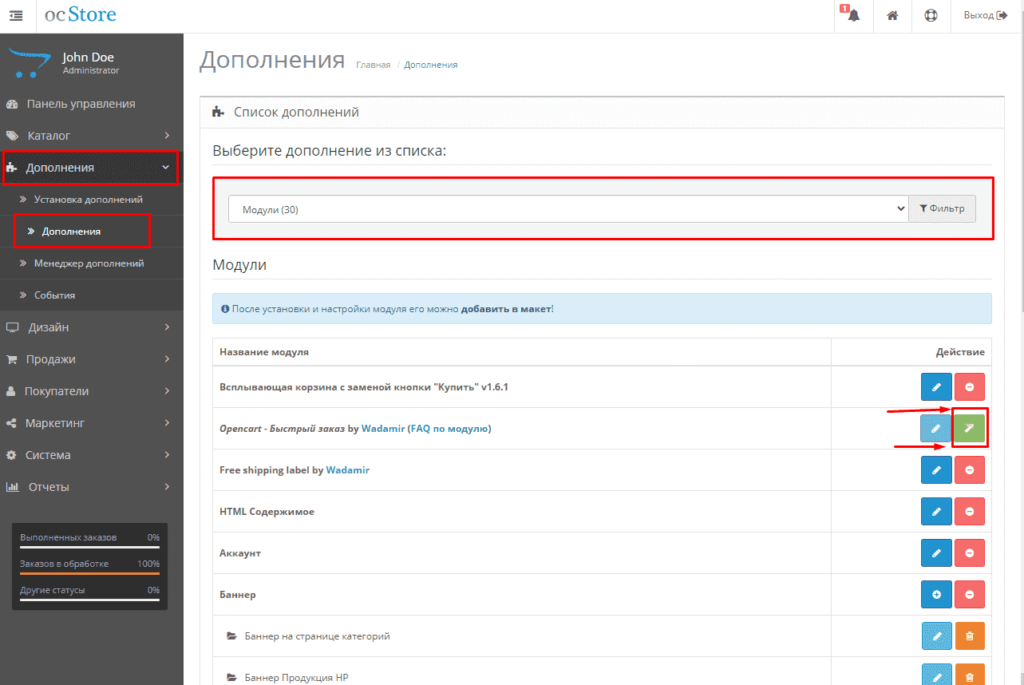
Редактируем его.
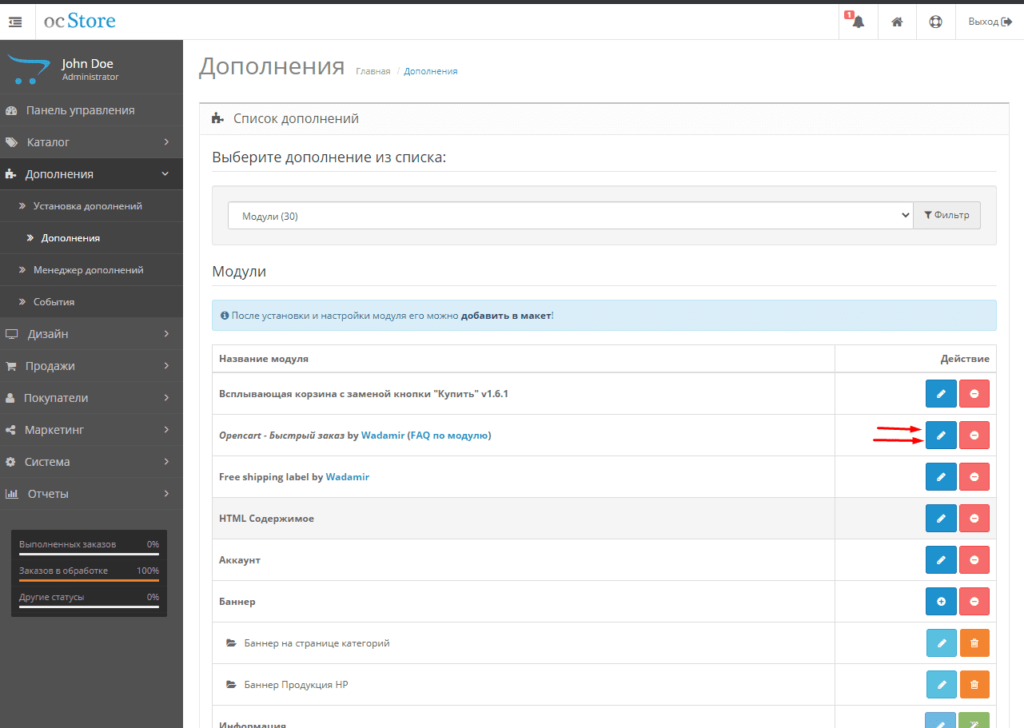
Заполняем:
- Название кнопки. Будет отображаться на кнопке, например, «Купить в 1 клик».
- Текст во всплывающем окне (успешная отправка);
- Имя. Необходимо ли добавить в форму имя, а также необходимо ли делать данное поле обязательным;
- Телефон;
- E-mail;
- Комментарий;
- Требовать согласие с. Отключаем или выбираем нужную страницу, с которой должен ознакомиться и согласиться пользователь;
- Маска проверки телефонного номера. Выбираем маску для номера (Россия или Украина) и нужно ли ее проверять;
- Включить модуль в карточке товара;
- Включить модуль в категориях, производителя и товарах со скидкой;
- Включить в дополнительных модулях, например, рекомендуемые товары или со скидкой;
- Используемые стили buyoneclick.css.
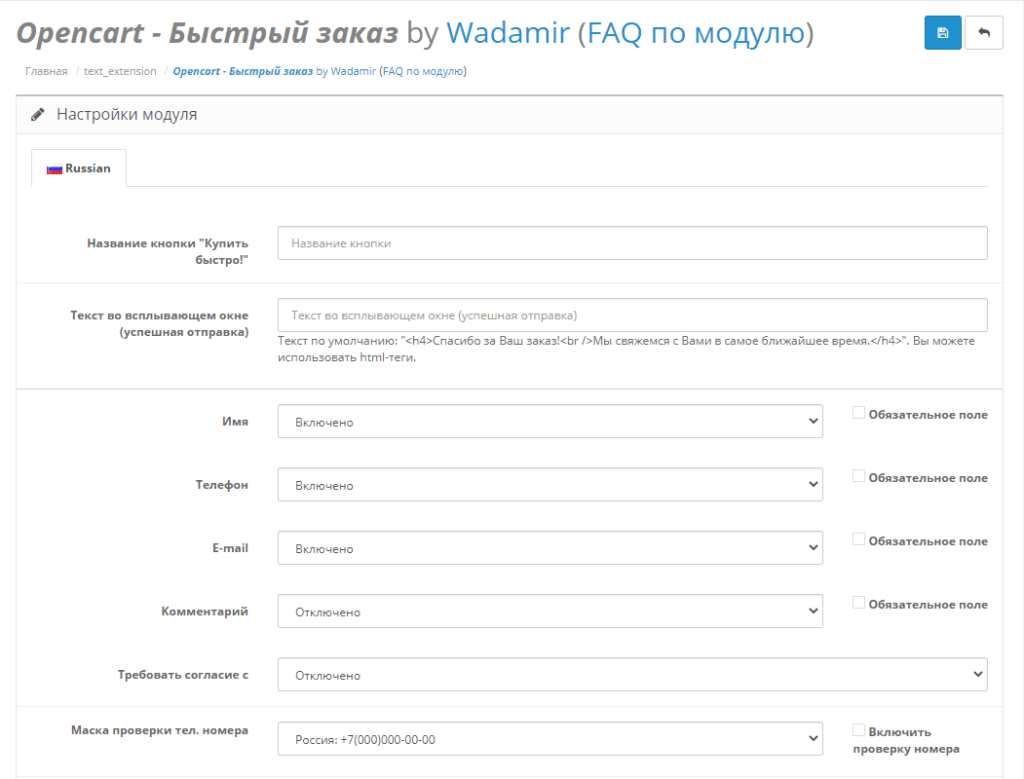
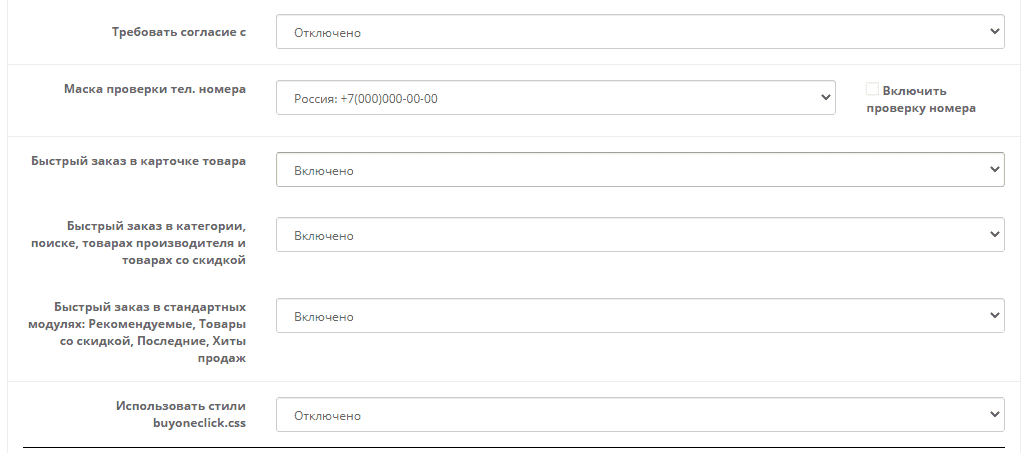
Далее в нижней части можно настроить интеграцию с sms.ru или turbosms.ua, которые позволяют отправлять СМС сообщения при оформлении заказа.
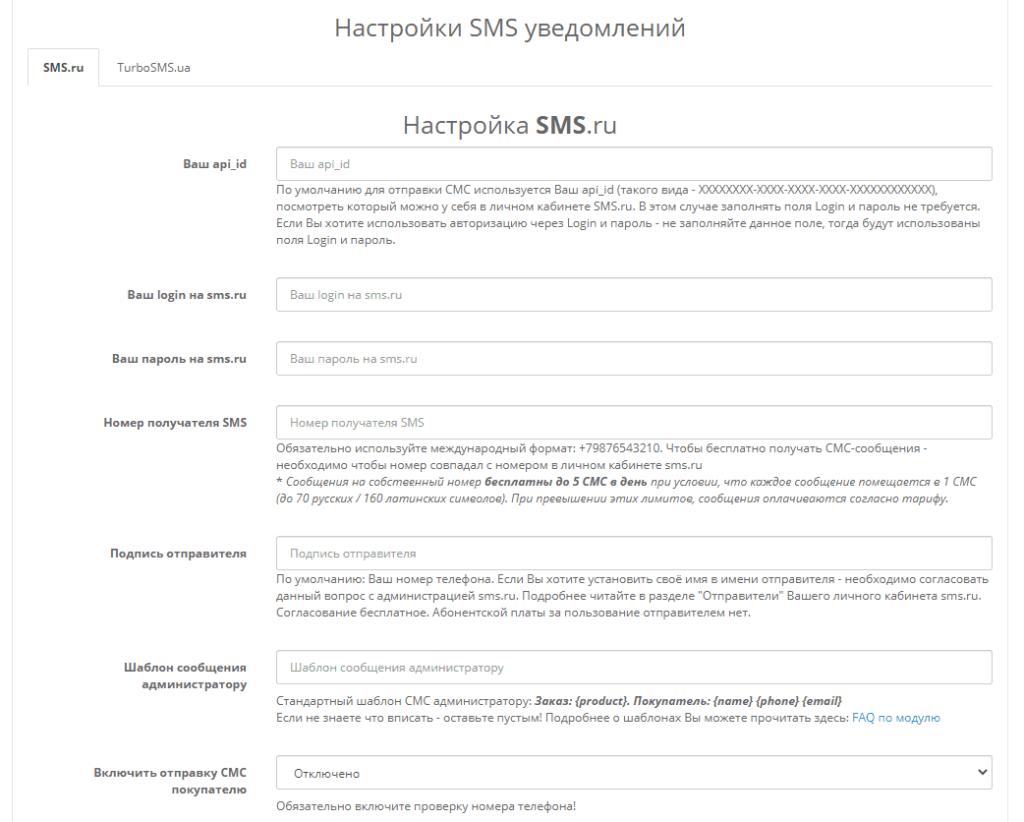
После следует заполнить данные для:
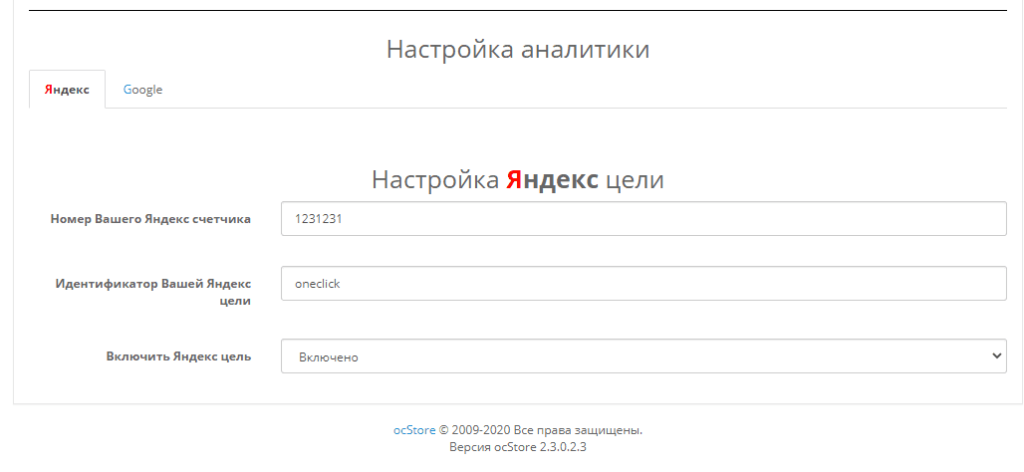
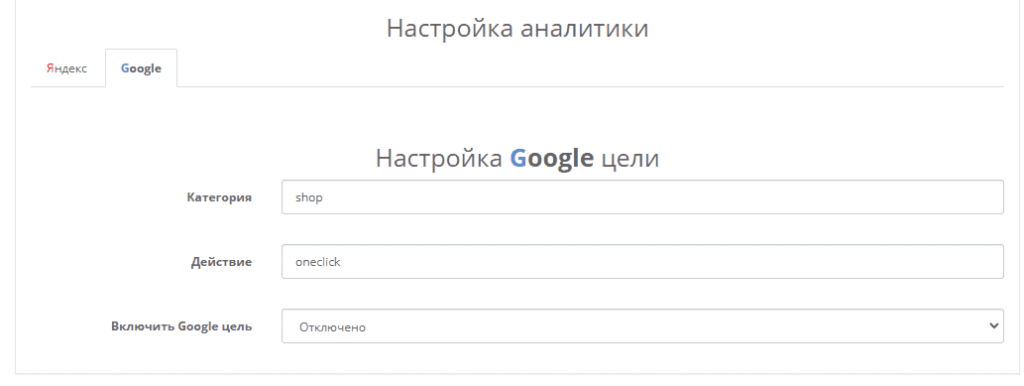
Сохраняем настройки и очищаем кэш.
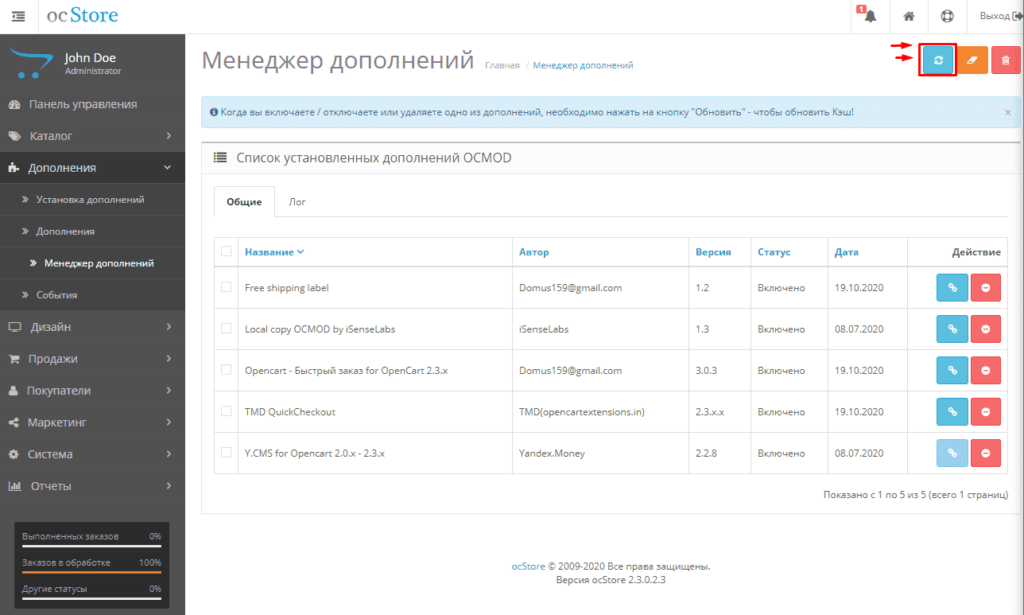
Результат работы
Теперь в карточке товара появится дополнительная кнопка, через которую можно будет оформить быстрый заказ.
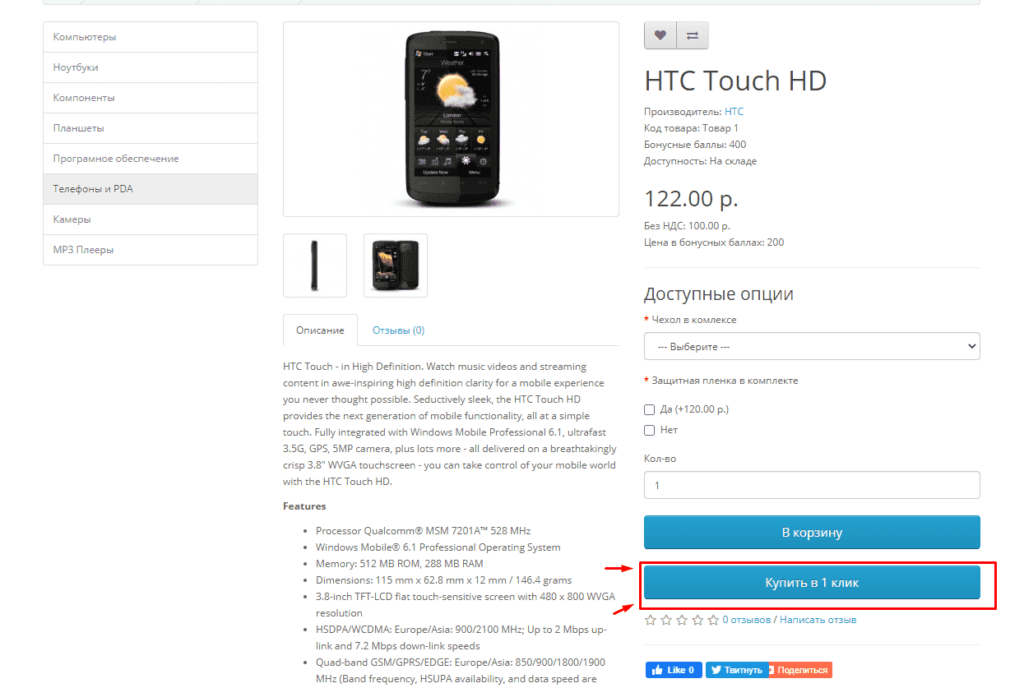
После нажатия на нее покажется настроенная ранее форма.
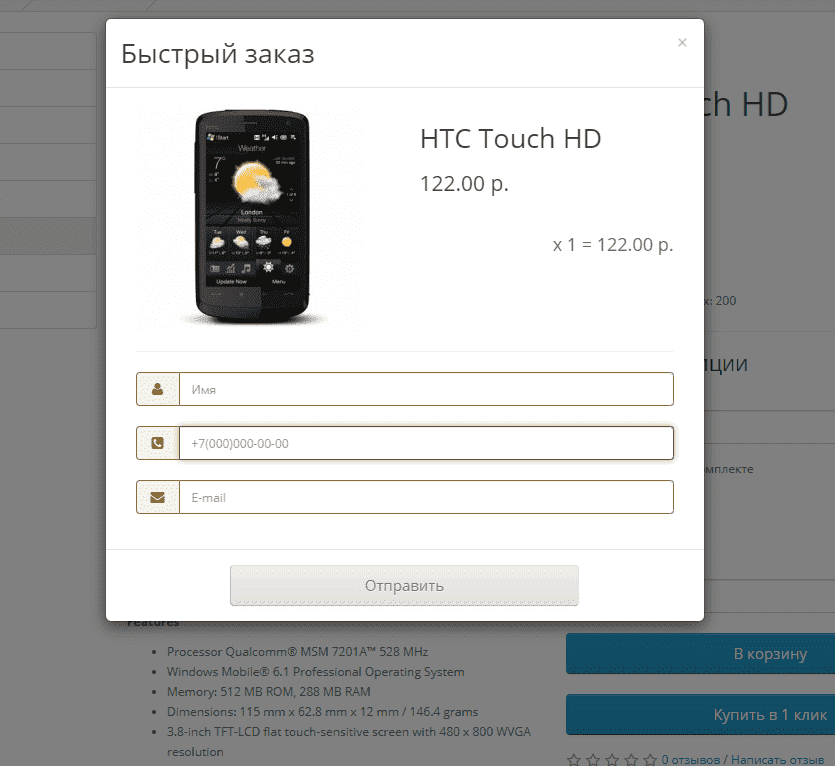
Все оформленные покупки будут попадать в «Продажи»-«Заказы».
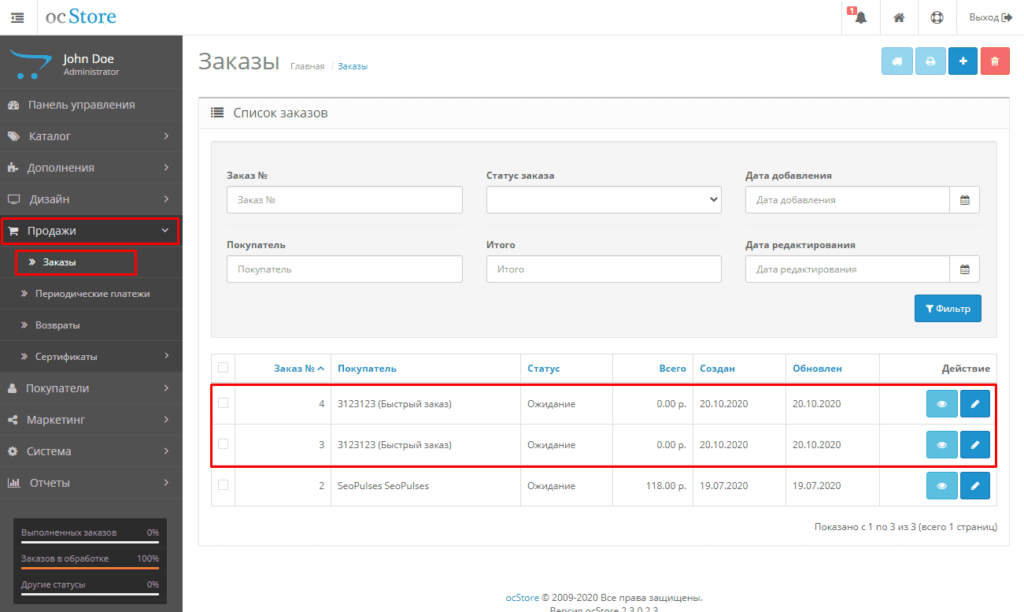
Также при необходимости можно настроить показ кнопки в категориях и производителях.
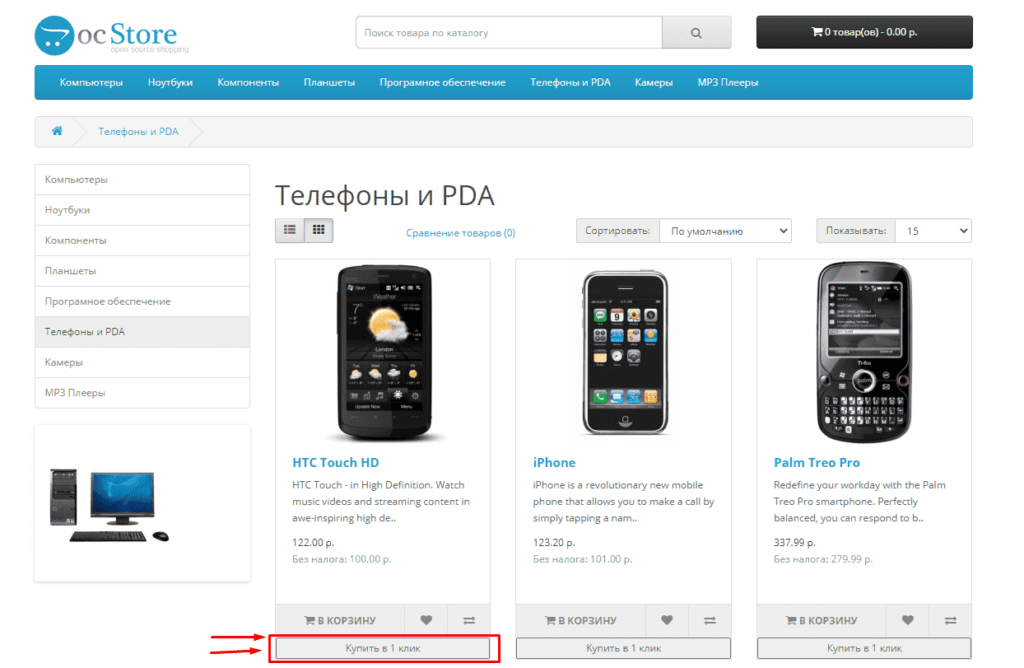
Подписывайтесь на наш канал в Яндекс.Дзен
Подписывайтесь на наш Telegram-канал
Подписывайтесь на наш Youtube-канал
Подписывайтесь на нашу группу ВКонтакте



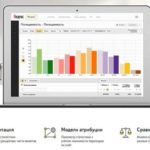


Спасибо. Модуль оченно хороший. Сильно помогает при настройке Быстрого заказа.
Добрый день, спасибо за обратную связь, рад, что статья помогла Вам решить задачу.
Здравствуйте. Модуль отличный, но как изменить цвет кнопку и тд. на главном в 1 клик?
Добрый день, спасибо за обратную связь, перейдите в папку extansion после в шаблонах сможете изменить внешний вид данной кнопки.
Добрый день!
Как в тему письма добавить название категории или раздела сайта откуда был сделан Быстрый заказ?
Добрый день, спасибо за обратную связь, к сожалению не совсем понял Вы хотите узнать источник заказа или узнать с какого товара был сделан быстрый заказ?